Kung na-enroll mo ang iyong sarili sa libreng 1 linggo ng subscription sa Apple TV Plus, alamin na sisingilin ng Apple ang $4.99 bawat buwan kaagad pagkatapos ng libreng trial run. Kung sakaling hindi mo gusto ang nakikita mo sa 1 linggong pagsubok, tiyaking kanselahin ang iyong subscription sa Apple TV Plus bago ang susunod na panahon ng pagsingil.
Kanselahin ang subscription sa Apple TV Plus mula sa iPhone at iPad
Buksan ang TV sa iyong iPhone at i-tap ang icon ng iyong larawan sa profile sa kanang sulok sa itaas ng screen upang ma-access ang iyong mga setting ng App Store account.
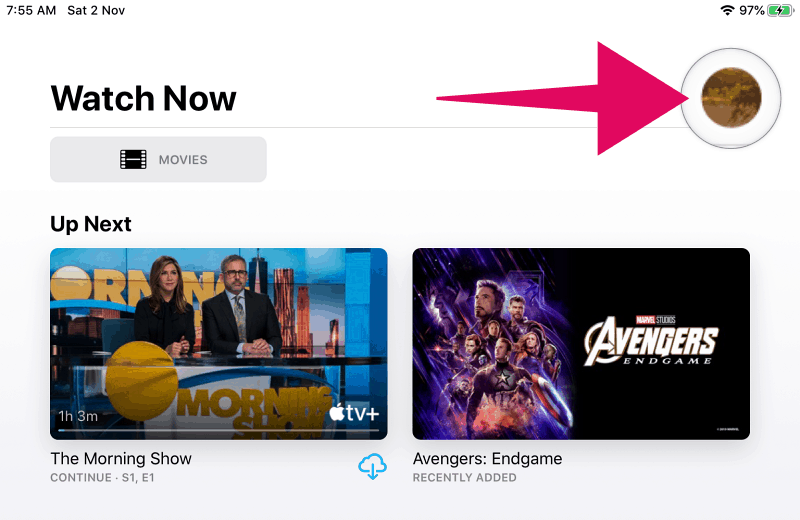
I-tap Pamahalaan ang Mga Subscription sa screen ng Account upang tingnan ang lahat ng aktibong subscription sa iyong Apple account.
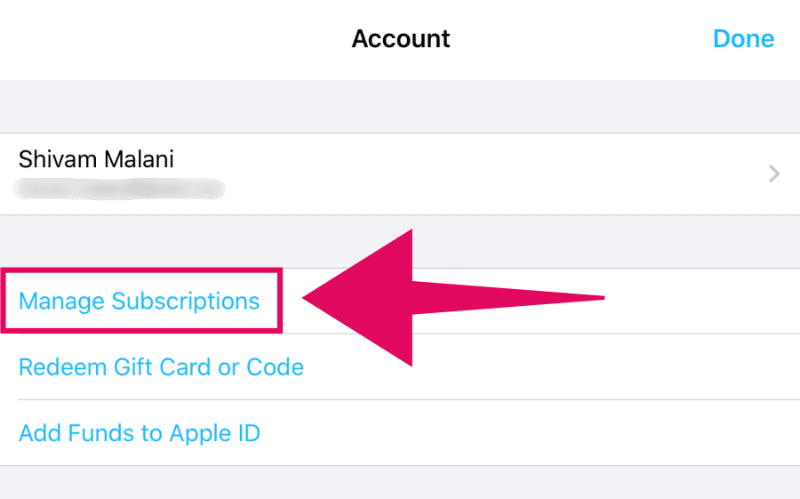
I-tap Apple TV+ mula sa listahan ng mga aktibong subscription sa iyong Apple Account upang makapunta sa screen ng editor ng subscription para sa Apple TV+.
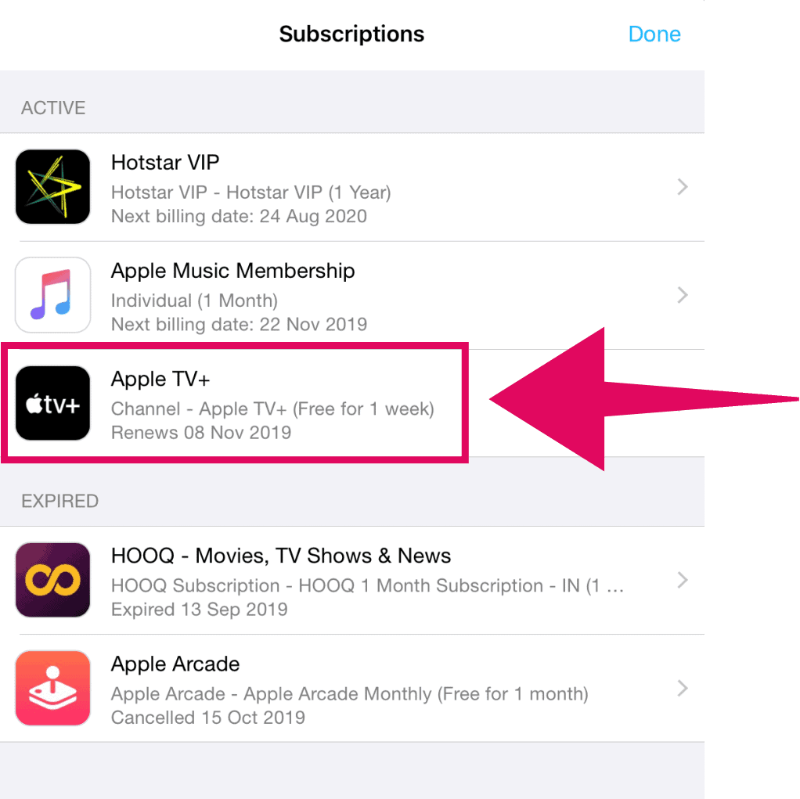
Sa screen na "I-edit ang subscription" para sa Apple TV+, i-tap ang Ikansela ang subskripsyon button sa ibaba ng mga opsyon upang baguhin ang plano ng subscription.
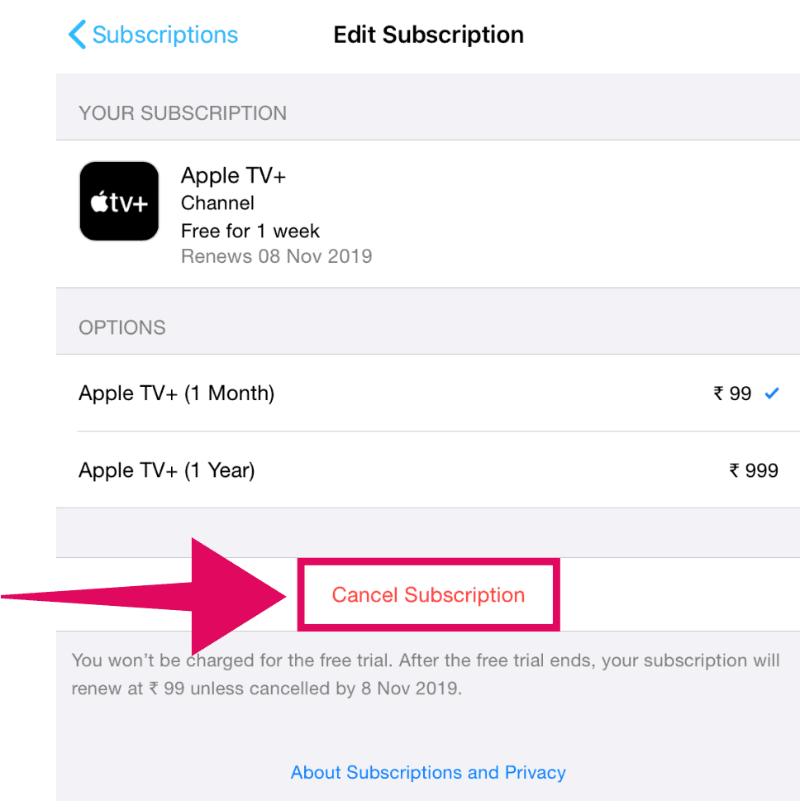
Kung makakakuha ka ng pop-up ng kumpirmasyon, i-tap Kumpirmahin upang kumpletuhin ang iyong kahilingan sa pagkansela para sa subscription sa Apple TV+.
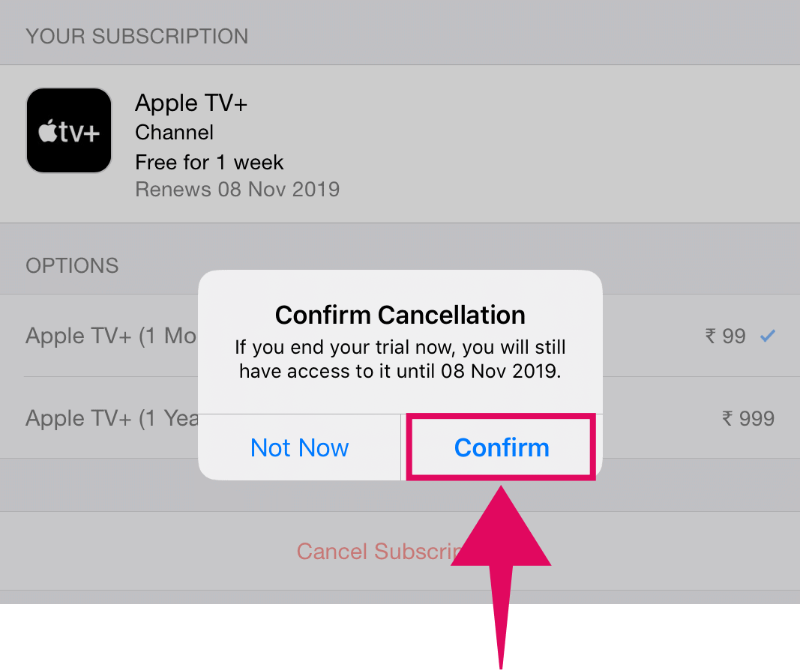
Kakanselahin nito kaagad ang iyong subscription sa Apple TV Plus, ngunit mananatiling aktibo ang serbisyo sa iyong account hanggang sa petsa ng pag-expire.
⚠️ Mahalagang paalaala!
Kung kwalipikado ka para sa libreng 1 taong pagsubok ng Apple TV+, pagkatapos ay huwag kanselahin ang iyong subscription bago ang susunod na panahon ng pagsingil. Kung gagawin mo, kakanselahin kaagad ang iyong subscription sa Apple TV Plus at hindi mo na mabawi ang lahat ng libreng ginto.
Kanselahin ang Apple TV Plus mula sa Web
Kung wala kang iPhone, iPad, o anumang iba pang produkto ng Apple, at ginagamit mo ang iyong Windows PC upang manood ng Apple TV Plus, maaari mong kanselahin ang subscription sa Apple TV Plus mula sa Apple TV Web mula sa mga setting ng iyong account.
Buksan ang tv.apple.com website sa isang web browser sa iyong computer. Kung hindi ka pa naka-sign in, i-click ang Mag-sign In button sa kanang sulok sa itaas ng site at mag-log in gamit ang iyong Apple ID.
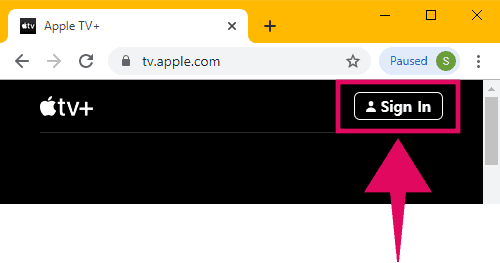
Pagkatapos mag-sign in gamit ang iyong Apple ID sa site ng Apple TV, i-click ang icon ng larawan sa profile sa kanang sulok sa itaas ng site, at piliin Mga Setting ng Account mula sa magagamit na mga pagpipilian.
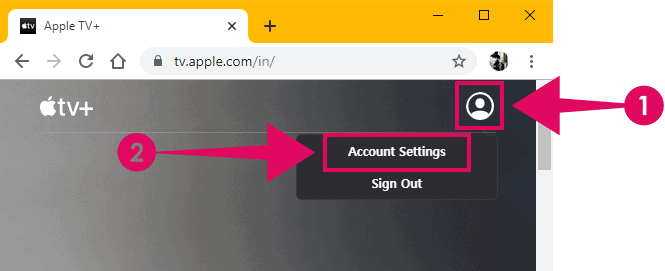
Sa screen ng "Mga Setting ng Account" sa site ng Apple TV, mag-scroll pababa hanggang sa makita mo ang Mga subscription seksyon. I-click ang Pamahalaan link upang ma-access ang iyong mga setting ng subscription.
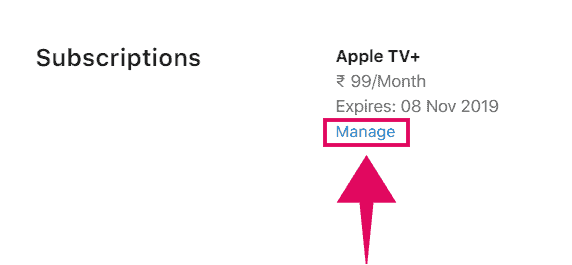
Makakakuha ka ng isang I-edit ang iyong subscription pop-up window na may mga opsyon para baguhin ang iyong subscription plan mula buwanan hanggang taon-taon o vice versa. Sa pop-up na ito, makikita mo rin ang isang Ikansela ang subskripsyon pindutan, i-click ito.
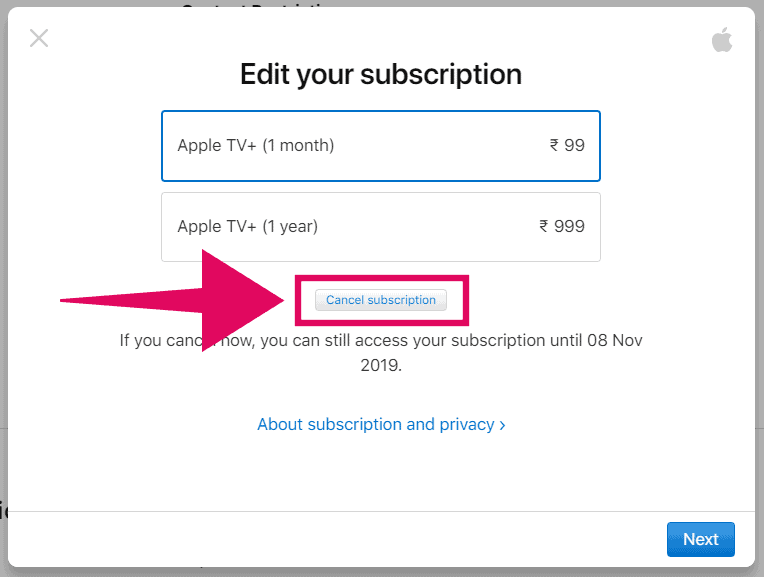
Pagkatapos ay kumpirmahin ang pagkansela sa pamamagitan ng pag-click muli sa button na “Kanselahin ang subscription” sa susunod na screen.
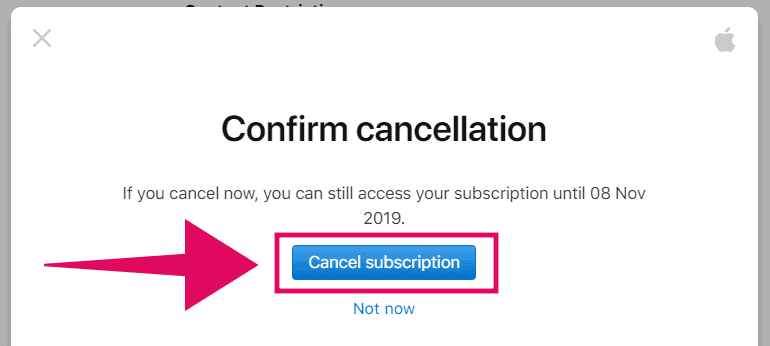
? Cheers!
